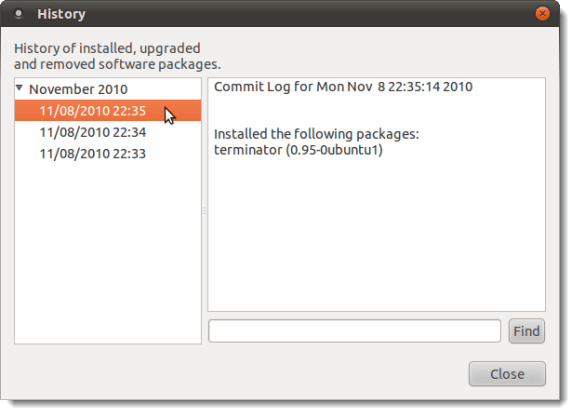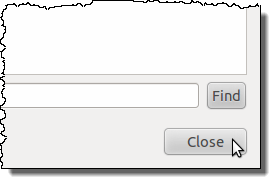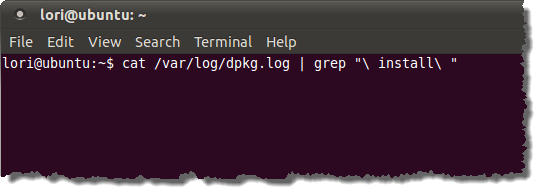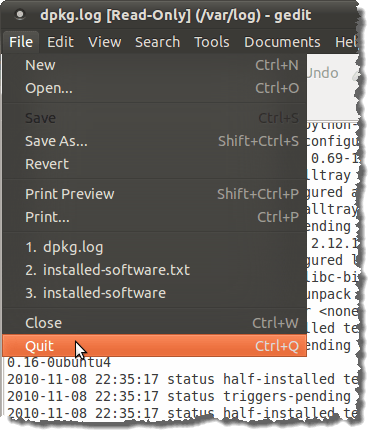トラブルシューティングのためにUbuntuに最近インストールされたパッケージの一覧を表示する必要がある場合や、メニューに表示されないプログラムを検索する必要がある場合があります。最近インストールされたものを見つける方法は2つあります。
Synaptic Package Managerを使用する
には、最近インストールされたパッケージをSynaptic Package Managerを使用して日付別に表示できます。 Synaptic Package Managerを使用して最近インストールされたソフトウェアパッケージを表示するには、[管理|[システム]メニューの[Synaptic Package Manager]/ strong>]ダイアログボックスで、[ファイル]メニューから[履歴]を選択します。 履歴]ダイアログボックスが表示されます。 Synaptic Package Managerを使用してインストールおよび削除されたすべてのパッケージは、月と日付で表示されます。ソフトウェアパッケージがインストールまたは削除された月の日付を表示するには、左ペインで月の左側にある矢印をクリックします。
注:Synaptic Package Managerを使用してインストールされたソフトウェアパッケージのみが、日付をクリックしてその日にインストールまたは削除されたパッケージを表示します。 >が履歴]ダイアログボックスに表示されます。 Ubuntu Software Centerのような他の方法を使って他のソフトウェアをインストールした場合は、ここにリストされていません。
履歴]ダイアログボックスを閉じるには、[閉じる]ボタンをクリックします。
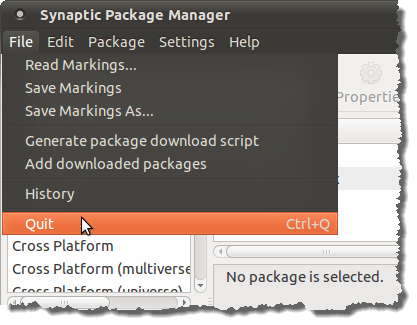 ]メニューからSynaptic Package Managerを終了し、終了/ p>
]メニューからSynaptic Package Managerを終了し、終了/ p>
ターミナルウィンドウを使用する
ターミナルウィンドウで作業したい場合は、コマンドラインを使用してインストールされているソフトウェアパッケージのリストを取得できます。これを行うには、[アクセサリ|
プロンプトで次のコマンドを入力し、を押してアプリケーション>Enter。
cat /var/log/dpkg.log |
このコマンドでは、
dpkg.logファイルのエントリは、ターミナルウィンドウに最後に表示された最新のエントリが表示されます。 dpkg.logファイルに必要なだけ戻ってこない場合は、他のdpkgというログファイルが存在する可能性があります。 dpkg.logファイルは毎週回転してアーカイブされます。 / var / logディレクトリの内容をリストすると、利用可能なdpkgというログファイルを見つけることができます。
$ ls -l / var / log
これを行うには、プロンプトで次のコマンドを入力し、Enter"ls"の後に1つのダッシュと小文字の "L"の後に別のスペースが続きます。/ var / logディレクトリ内のすべてのログの一覧を取得します。dpkg]をクリックします。 dpkgのログファイルのみを表示するには、プロンプトで次のコマンドを入力し、Enterを押します。 "ls"が1つのダッシュと小文字の "L"の後に、再び/ log / dpkg *
dpkg.logファイルのみがシステムに表示されます。私たちが最近インストールした新しいシステムであるためです。表示するためにdpkg.logファイルを開くには、プロンプトで次のコマンドを入力し、Enterを押してください。
$ gedit / dpkg.logファイルは、gedit
/ strong>をクリックします。 "インストール"ステータスを持つパッケージだけでなく、すべてのパッケージが表示されます。ヒント:cat /var/log/dpkg.log |を使用すると、完全にインストールされたパッケージを見つけることが難しくなります。 grep "\ install \"コマンドは、インストールされたパッケージのリストを表示する最良の方法です。 dpkg.logファイルで使用可能なパッケージより古いパッケージを表示する必要がある場合は、catのdpkg.log>のls -l / var / log / dpkg *コマンドを使用して見つけた他のdpkg編集を閉じるには、ファイル]メニューで[終了]を選択します。
ターミナルウィンドウを使用して生成されたリストがより完全であることがわかります。
Lori KaufmanのSynaptic Package Managerを使用してインストールされたプログラムだけでなく、